oppo自动锁屏
PO手机的自动锁屏功能是一项重要的隐私保护和节能设计,它允许用户设置手机在无操作后的一段时间内自动锁定屏幕,以下是关于OPPO自动锁屏的详细解析:

OPPO自动锁屏的作用
-
保护隐私:防止在公共场合或他人接近时,手机屏幕内容被无意窥视,确保个人信息安全。
-
节省电量:当手机长时间不操作时自动锁屏,可有效减少屏幕耗电,延长手机续航时间。
不同系统版本的OPPO手机设置自动锁屏的方法
| 系统版本 | 设置路径 | 具体步骤 |
|---|---|---|
| ColorOS 12及以上 | 设置 显示与亮度 自动息屏 | 打开手机“设置”,在设置中找到“显示与亮度”选项并点击进入;在“显示与亮度”界面中,找到“自动息屏”选项并点击;在“自动息屏”界面中,可以选择不同的时间间隔,如15秒、30秒、1分钟、2分钟等,根据自己的需求选择合适的时间即可。 |
| ColorOS 11ColorOS 12以下 | 设置 显示与亮度 自动锁屏 | 部分机型可能在“显示与亮度”中有“自动锁屏”选项,可在此处直接设置时间,若没有该选项,可尝试在“设置”中找到“安全与隐私”或“锁屏与密码”等相关选项,再进入查找自动锁屏设置。 |
特殊情况及注意事项
-
一键锁屏功能:除了自动锁屏,OPPO手机还提供了一键锁屏的便捷方式,用户可以在主屏幕或应用列表中找到“一键锁屏”应用图标,点击后即可实现锁屏,部分OPPO手机还支持在桌面添加一键锁屏小部件,方便用户快速锁屏。
-
智能保活功能影响:某些后台运行的应用可能会影响自动锁屏功能,部分应用的智能保活功能可能会导致手机无法自动息屏黑屏,可以尝试关闭相关应用的智能保活功能或卸载相关应用来解决该问题。
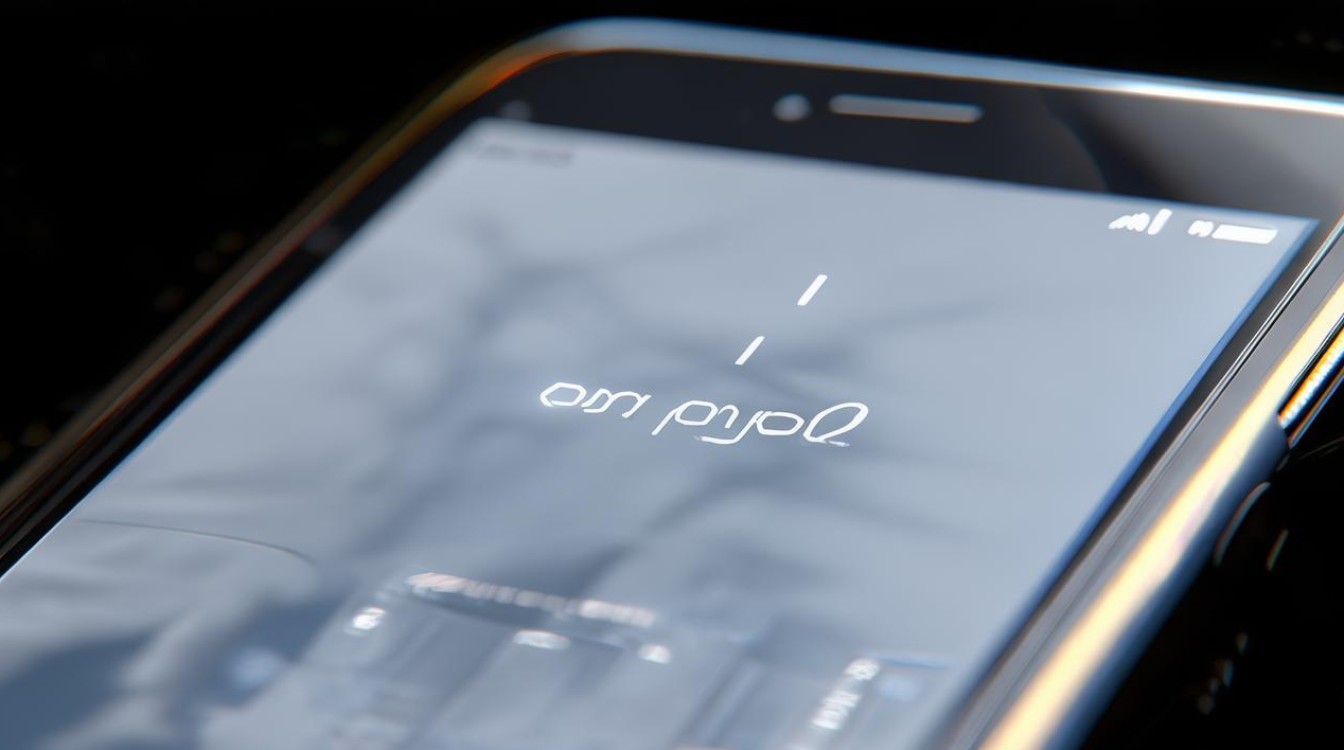
-
游戏模式与自动锁屏:在游戏过程中,为了防止误触导致游戏中断,部分OPPO手机会默认关闭自动锁屏功能,如果希望在游戏中也能自动锁屏,可以在游戏设置中查找相关选项进行开启或调整。
常见问题及解决方法
-
自动锁屏时间设置无效:如果设置的自动锁屏时间不起作用,可能是由于系统故障或第三方应用干扰所致,可以尝试重启手机或卸载最近安装的可能影响锁屏功能的第三方应用来解决问题。
-
忘记锁屏密码:如果忘记了OPPO手机的锁屏密码,可以通过以下方式解决:使用之前设置的密保问题或指纹重置密码;或者携带购机发票、保修卡和身份证到OPPO客户服务中心寻求帮助。
相关问答FAQs
-
Q:OPPO自动锁屏时间可以设置为多久?

- A:OPPO自动锁屏时间可以根据个人需求进行设置,一般可选择的时间间隔有15秒、30秒、1分钟、2分钟等,具体的可选时间可能因手机型号和系统版本而有所不同,建议根据自己的使用习惯和安全需求来合理设置自动锁屏时间。
-
Q:如何快速实现OPPO手机的锁屏操作?
- A:除了等待手机自动锁屏外,还可以通过以下方式快速实现OPPO手机的锁屏操作:按下手机右侧的电源键,这是最为直接和快捷的锁屏方式;使用一键锁屏功能,可以在主屏幕或应用列表中找到“一键锁屏”应用图标并点击,或者将“一键锁屏”图标添加到桌面或下拉菜单中以便随时使用
版权声明:本文由环云手机汇 - 聚焦全球新机与行业动态!发布,如需转载请注明出处。












 冀ICP备2021017634号-5
冀ICP备2021017634号-5
 冀公网安备13062802000102号
冀公网安备13062802000102号